Да започнем с Python
Най-накрая сме тук!
Но първо нека ви разкажем какво е Python. Python е много популярен език за програмиране, който може да се използва за създаване на уебсайтове, игри, научен софтуер, графика и много, много други.
Python възниква в края на 80-те години и основната му цел е да бъде четен от хора (не само от машини!). Ето защо той изглежда по-прост от другите езици за програмиране, но не се притеснявайте - Python също е наистина мощен!
Инсталиране на Python
Забележка Ако използвате Chromebook, пропуснете тази глава и се уверете, че следвате инструкциите Настройка на Chromebook.
Забележка Ако вече сте минали през стъпките за инсталиране, не е нужно да правите това отново - можете да преминете направо към следващата глава!
За читателите у дома: тази глава е разгледана във видеото Инсталиране на Python & Редактор на код.
Този раздел е базиран на урок от Geek Girls Carrots (https://github.com/ggcarrots/django-carrots)
Django е написан на Python. Имаме нужда от Python, за да направим нещо в Django. Нека започнем с инсталирането му! Искаме да инсталирате най-новата версия на Python 3, така че ако имате някоя по-ранна версия, ще трябва да я актуализирате. Ако вече имате версия 3.4 или по-нова, трябва да се оправите.
Моля, инсталирайте нормален Python по следния начин, дори когато на вашия компютър е инсталиран Anaconda.
Първо проверете дали вашият компютър използва 32-битова версия или 64-битова версия на Windows, в реда "Тип система" на страницата Информация за системата. За да стигнете до тази страница, опитайте един от следните методи:
- Натиснете едновременно клавиша Windows и клавиша за Пауза/Прекъсване
- Отворете контролния панел от менюто на Windows, след което отворете Система & Сигурност, след това Система
- Натиснете бутона на Windows, след това отворете Настройки> Система> Информация
Можете да изтеглите Python за Windows от уебсайта https://www.python.org/downloads/windows/. Кликнете върху връзката "Последно издание на Python 3 - Python x.x.x“. Ако вашият компютър работи с 64-битова версия на Windows, изтеглете изпълнителния инсталатор Windows x86-64. В противен случай изтеглете изпълнителния инсталатор Windows x86. След като изтеглите инсталатора, трябва да го стартирате (щракнете двукратно върху него) и следвайте инструкциите там.
Едно нещо, за което трябва да внимавате: По време на инсталацията ще забележите прозорец с надпис „Настройка“. Уверете се, че поставяте отметка в квадратчето „Добавяне на Python 3.6 към PATH“ или „Добавяне на Python към променливите на вашата среда“ и кликнете върху „Инсталиране сега“, както е показано тук (може да изглежда малко по-различно, ако инсталирате друга версия):
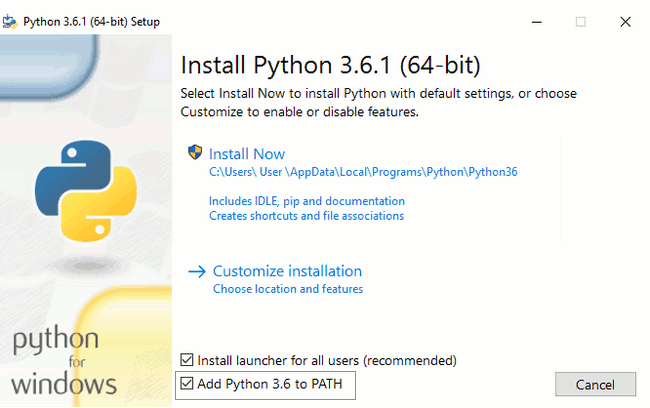
Когато инсталацията приключи, може да видите диалогов прозорец с връзка, която можете да следвате, за да научите повече за Python или за версията, която сте инсталирали. Затворете или отменете този диалог - в този урок ще научите повече!
Забележка: Ако използвате по-стара версия на Windows (7, Vista или някоя по-стара версия) и инсталатора на Python 3.6.x не успее с грешка, можете да опитате или:
- да инсталирате всички актуализации на Windows и да опитате отново да инсталирате Python; или
- да инсталирате по-стара версия на Python, например, 3.4.6.
Ако инсталирате по-стара версия на Python, екранът за инсталиране може да изглежда малко по-различно от показаното по-горе. Уверете се, че сте стигнали до най-долу, за да видите „Добавяне на python.exe към Path“, след това щракнете върху бутона вляво и изберете „Ще бъде инсталиран на локален твърд диск“:
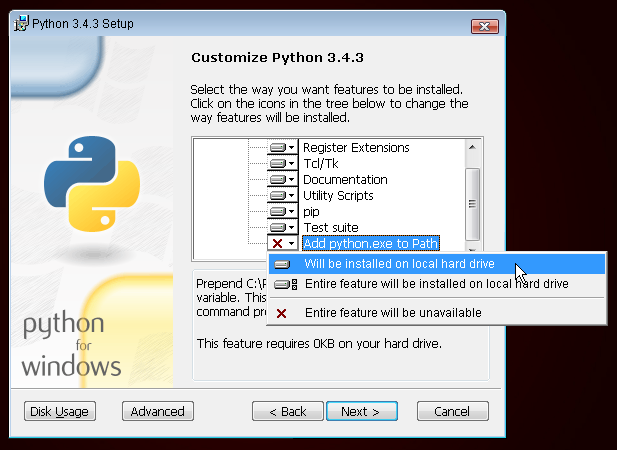
Забележка Преди да инсталирате Python в macOS, трябва да се уверите, че настройките ви за Mac позволяват инсталиране на пакети, които не са от App Store. Отидете на System Preferences (това е в папката Applications), щракнете върху "Security & Privacy", и след това върху раздела "General". Ако "Allow apps downloaded from:" е зададен на "Mac App Store,", променете го на "Mac App Store and identified developers".
Трябва да отидете на уебсайта https://www.python.org/downloads/release/python-361/ и да изтеглите инсталатора на Python:
- Изтеглете macOS 64-битов/32-битов инсталатор файл,
- Щракнете два пъти python-3.6.1-macosx10.6.pkg , за да стартирате инсталатора.
Много е вероятно вече да имате инсталиран Python извън кутията. За да проверите дали сте го инсталирали (и коя версия е), отворете конзола и въведете следната команда:
command-line
$ python3 --version
Python 3.6.1
Ако имате инсталирана друга версия на Python, поне 3.4.0 (например 3.6.0), тогава не е нужно да актуализирате. Ако нямате инсталиран Python или искате друга версия, първо проверете каква дистрибуция на Linux използвате със следната команда:
command-line
$ grep '^NAME=' /etc/os-release
След това, в зависимост от резултата, следвайте едно от следните ръководства за инсталиране под този раздел.
Проверете дали инсталацията е била успешна, като отворите командния ред и изпълните командата python3:
command-line
$ python3 --version
Python 3.6.1
Показаната версия може да се различава от 3.6.1 - тя трябва да съответства на инсталираната от вас версия.
ЗАБЕЛЕЖКА: Ако сте в Windows и получите съобщение за грешка, че python3 не е намерен, опитайте да използвате python (без 3) и проверете дали все още може да е версия на Python, която е 3.4.0 или по-нова. Ако и това не работи, можете да отворите нов команден ред и да опитате отново; това се случва, ако използвате командния ред, оставен отворен преди инсталирането на Python.
Ако имате някакви съмнения или ако нещо се обърка и нямате идея какво да правите по-нататък, моля, попитайте вашия ментор! Понякога нещата не вървят гладко и е по-добре да поискате помощ от някого с повече опит.







